Kiekviena „iOS“ iteracija „Apple“ prideda naujų funkcijų, kad „iPhone“ ir „iPad“ taptų lankstesni ir lengviau naudojami. Aš džiaugiuosi, kad kiekvienais metais sutinku su šiais patobulinimais, tačiau yra keletas, kurie baigsis tiesiog.
Yra trys ypatybės - dvi - „iPhone“ ir viena „iPad“ - tai aš naudoju tik atsitiktinai. Pažvelkime, ką jie yra ir kaip juos išjungti.
1. Pasiekiamumas
Pasiekiamumas buvo pristatytas su „iPhone 6“ ir „iOS 8“, kad padėtų tiems, kurių „Trump“ rankomis pasiekiami „iPhone 6“ didesnio ekrano elementai. Pasiekiamumas perkelia ekraną žemyn, kad būtų lengviau paliesti, braukti arba kitaip bendrauti su kažkuo ekrano viršuje. Dvigubai bakstelėję pradžios mygtuką, esamas ekranas nusileidžia pusiaukelėje.
Suteikiau, aš eidavau per koregavimo laikotarpį su savo „iPhone 6“, bet nuo to laiko esu įpratęs prie didesnių ekrano matmenų ir tik pasiekęs pasiekiamumą atsitiktinai.
Norėdami išjungti pasiekiamumą, eikite į „ Settings“> „Accessibility“ ir išjunkite įjungimo jungiklį.
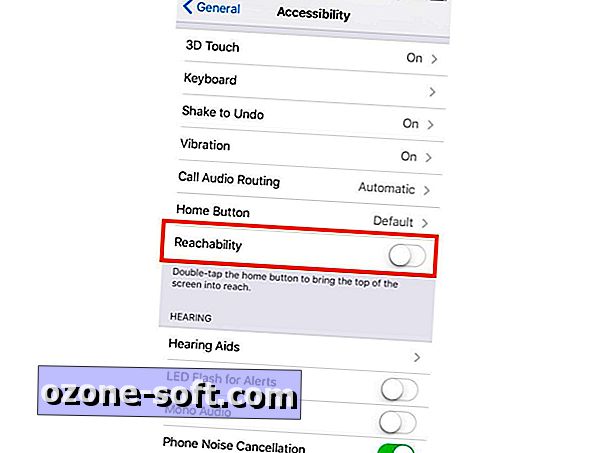
", " modalTemplate ":" {{content}} ", " setContentOnInit ": false} '>
2. Pakratykite, kad atšauktumėte
„Shake to Undo“ yra kita funkcija, kurią naudoju tik klaidingai. Jis pasirodo tam tikrose programose - dažniausiai man - „Mail“ ir „Messages“ - ir klausia, ar noriu atšaukti rašymą.
Norėdami jį išjungti, eikite į „ Settings“> „Accessibility“ . „ Shake“, kad panaikintumėte kelias eilutes, viršijančias anksčiau aptartą „Pasiekiamumo“ nustatymą, rasite.
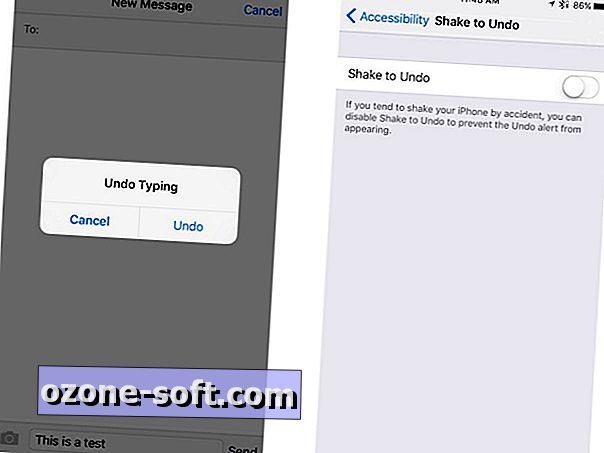
", " modalTemplate ":" {{content}} ", " setContentOnInit ": false} '>
3. „iPad“ daugiafunkcinis darbas
Nenaudojau savo iPad kaip našumo įrenginio. Aš naudoju jį žiūrėti „Netflix“ ir mano „Cincinnati“ raudonus „MLB“ programoje, perskaitysiu „ The New York Times“ ir žaisti kartais „Ticket to Ride“ žaidimą. Niekada nereikia daryti daugiau nei vieno iš šių dalykų vienu metu, taigi vienintelis laikas, kai aš įsitraukiu į „iPad“ perjungimo ir dalinio vaizdo funkcijas, atsitiktinai nuvilkęs iš dešiniojo „iPad“ krašto.
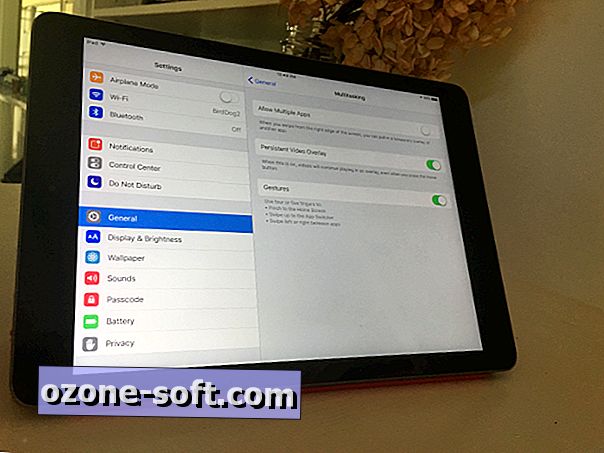
", " modalTemplate ":" {{content}} ", " setContentOnInit ": false} '>
Jei norite išjungti „iPad“ perjungimo ir dalijimosi peržiūros funkcijas, eikite į „ Nustatymai“> „Daugiafunkcinis darbas“ ir išjunkite perjungimo jungiklį „ Leisti kelis programas“.
Ar yra kitų iOS nustatymų, kuriuos neleidžiate, kad juos išliktumėte? Praneškite apie tai toliau pateiktose pastabose.










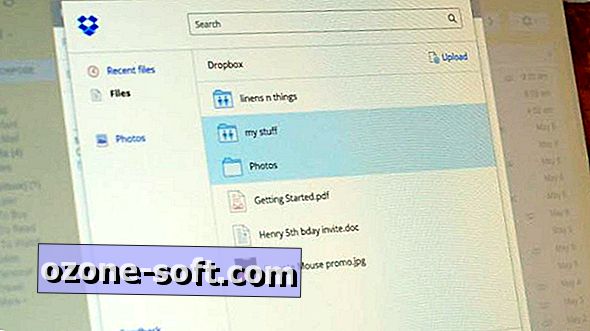


Palikite Komentarą